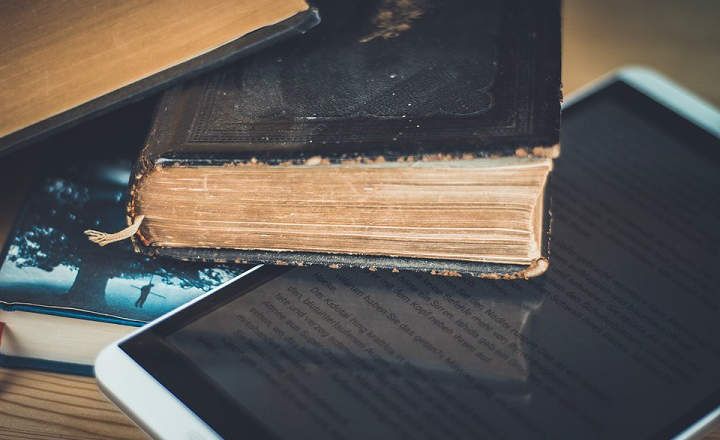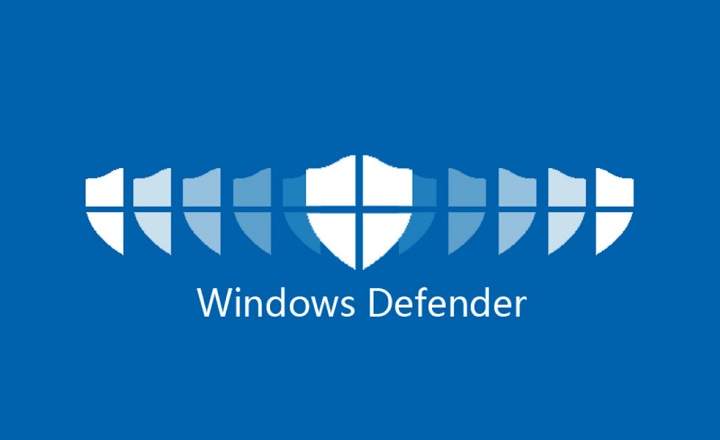Oh dečko Potrošnja podataka u mobilnoj telefoniji je u poslednje vreme eksplodirala. Aplikacije i njihova stalna ažuriranja zauzimaju sve više prostora, i to bez razmatranja problema strimovanja aplikacija. Ako želimo da gledamo Netflik, Jutjub ili slično daleko od WiFi mreže, pojedemo 1 gigabajt ili 2 a da toga nismo ni svesni.
Spotify takođe troši dobar deo podataka, a oglasi koje vidimo u svim tim aplikacijama i igrama takođe učestvuju. Megabajti lete kao golub na vetru, i svaki put moramo da žongliramo više da bismo sastavili kraj s krajem zadržavajući tip.
Danas ćemo videti kako možemo da pratimo potrošnju podataka koju vršimo na našem Android uređaju. Nešto što će nam pomoći ne samo da zadržimo veću kontrolu, već i da efikasno smanjimo ovu potrošnju. Почели смо!
Kako proveriti koliko podataka smo potrošili iz naše mesečne stope
Pre svega, prva stvar koju moramo da uradimo je da znamo kolika je naša stvarna potrošnja podataka. Ovo je podatak koji inače možemo da proverimo ulaskom na veb lokaciju našeg internet provajdera, ali istina je da Android nudi detaljniji sistem (i pre svega brži) za dobijanje ovih informacija.
 Moja mesečna potrošnja mobilnih podataka na Euskaltel panelu: nepraktična i takođe daje vrlo malo detalja.
Moja mesečna potrošnja mobilnih podataka na Euskaltel panelu: nepraktična i takođe daje vrlo malo detalja.Sve što treba da uradimo je da uđemo "Podešavanja -> Mreža i Internet -> Upotreba podataka”. Odavde možemo na prvi pogled videti grafikon sa mesečnom potrošnjom podataka, kao i pregled podataka po aplikacijama.

Važno je da u ovom trenutku izvršimo nekoliko podešavanja:
- У једну руку, upozorenje o promeni podataka tako da se slaže sa brojem GB mesečno koji smo ugovorili.
- Prilagodite ciklus naplate (podrazumevano počinje da se računa od prvog dana u mesecu).

Napomena: ovi podaci se mogu podesiti u "Podešavanja -> Mreža i Internet -> Upotreba podataka -> Ciklus naplate".
Kao dodatak, Android nam takođe omogućava da „isključimo slavinu“, tako da, u određenom trenutku, podaci se više ne mogu konzumirati. Ovu opciju možemo aktivirati sa "Korišćenje podataka -> Ciklus naplate -> Postavi ograničenje podataka”. Savršeno da nam naš operater ne naplaćuje bonus u slučaju prekoračenja našeg utvrđenog mesečnog limita.
Sada, kada su sva podešavanja ispravno konfigurisana, možemo znati koliko smo megabajta potrošili u realnom vremenu. Budite oprezni, ovde se ne uzima u obzir korišćenje WiFi podataka, već samo mobilnih podataka (to možemo videti iz „Podešavanja -> Mreža i Internet -> Upotreba podataka -> Korišćenje podataka preko WiFi-a”).
Kako zadržati potrošnju mobilnih podataka na odstojanju i smanjiti
Prva stvar koju bismo mogli da uradimo je da pogledamo analizu korišćenja podataka po aplikacijama. Postoje određene aplikacije koje troše mnogo podataka, kao što su Twitter, Facebook ili YouTube. Dobra vest je da se mnoge od ovih aplikacija mogu konfigurisati tako da njihova potrošnja bude manja.
Pre nekoliko meseci sam pisao OVO drugi post, sa konfiguracioni upiti za čuvanje podataka za neke od ovih proždrljivih aplikacija. Molimo pogledajte kako biste detaljno videli personalizovana podešavanja koja se moraju izvršiti u svakom slučaju.
Aktivirajte čuvanje podataka
Do sada ste sigurno videli "Ušteda podataka„U meniju podešavanja pod“Mreža i Internet -> Upotreba podataka”. Aktiviranjem ove opcije dobićemo aplikacije koje smo instalirali ne troši podatke kada je u pozadini.
Ovo je prilagođavanje koje može da napravi razliku, jer ove vrste procesa za nekoliko sekundi uključuju stvari kao što su automatsko ažuriranje aplikacija, provera novih e-poruka, ažuriranja na Fejsbuku i druge aktivnosti koje na kraju mogu dovesti do značajne potrošnje megabajta. месец дана.
Dobra stvar je što nam sistem dozvoljava diskriminišu određene aplikacije od primene na njih ovo ograničenje podataka. Da biste to uradili, u meniju "Ušteda podataka", Moramo samo da aktiviramo karticu, kliknite na"Neograničeni podaci„I izaberite aplikacije za koje ne želimo da budu blokirane.

Napomena: Ako želimo da znamo koliko određena aplikacija troši u pozadiniMoramo samo da unesemo odeljak za korišćenje podataka po aplikaciji da bismo videli detalje. Na ovaj način možemo znati da li nam je zgodno da ograničimo upotrebu podataka u pozadini navedene aplikacije.

Koristite aplikaciju za uštedu podataka kao što je Datally
Ako sa ovim nemamo dovoljno, možemo isprobati i Datally, aplikaciju koju je razvio Gugl i koja omogućava veću kontrolu podataka koje trošimo na mobilnom telefonu.
 Na ovoj slici, pregledač Chrome i Google mape imaju ograničen pristup Internetu (zatvoren katanac)
Na ovoj slici, pregledač Chrome i Google mape imaju ograničen pristup Internetu (zatvoren katanac)Osim što nam omogućava da vidimo detaljniju potrošnju aplikacija koje smo instalirali, Datally ima funkciju koja nam pomaže da pronađemo obližnje i besplatne WiFi pristupne tačke.
Ali jača strana aplikacije je režim "Ušteda podataka", sa kojim kreiramo VPN gde mogu samo da šalju i primaju podatke aplikacije koje navodimo.

To je sistem sličan onom koji već možemo da nađemo u Androidu 7.0 i novijim, ali sa interfejsom koji je prilagođeniji korisniku, a najbolja stvar je da takođe je kompatibilan sa telefonima sa Android 5.0.
Uz ove savete, možemo da obavljamo i druge zadatke koji će nam pomoći da smanjimo potrošnju podataka, kao što je onemogućavanje automatskih ažuriranja, kupovina plaćenih verzija onih aplikacija i igara koje imaju mnogo oglasa ili korišćenje oflajn režima aplikacija kao što je npr. Netfliks i slični preuzimaju sadržaj samo kada smo povezani na WiFi mrežu.
Имаш Telegram instaliran? Primite najbolji post svakog dana naš kanal. Ili, ako želite, saznajte sve od naših Фацебоок страница.